Пакети пакета пакета (Онегет) у оперативном систему Виндовс 10
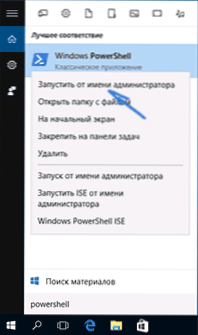
- 2324
- 128
- Jeremy Jacobi
Једна од најзанимљивијих иновација у оперативним системима Виндовс 10, коју обичан корисник не може приметити је уграђени пакет пакета (претходно један), који вам омогућава да лако инсталирате, претражујете и друге начине управљања програмима на рачунару. Ради се о инсталирању програма из командне линије, а ако вам није јасно шта је и зашто то може бити корисно, препоручујем да почнете да гледате видео на крају ове упутства.
Ажурирање: Уграђени менаџер пакета назван је онегет у фази прелиминарних верзија система Виндовс 10, сада је то модул пакета у ПоверСхелл-у. Такође, упутства су ажурирала методе за употребу. Ажурирање 2020: Мицрософт је увео Вингет Пацкегес Манагер.
Пацкагеманагемент је саставни део ПоверСхелл-а у Виндовс 10, поред тога, можете добити менаџер пакета инсталирањем Виндовс Манагемент Оквир 5.0 за Виндовс 8.1. Овај чланак укључује неколико примера коришћења пакета менаџера за обичног корисника, као и поступку повезивања спремишта (врста базе података, складиштења) чоколада у паковању (чоколада је независни менаџер пакета који можете да користите у Виндовс КСП-у, 7 и 8 и одговара одговарајућем складишту програма. Прочитајте више о употреби чоколадете у облику независног менаџера пакета).
Нареде у пакетној узивима у ПоверСхелл-у
Да бисте користили већину описаних наредби, морат ћете покренути Виндовс ПоверСхелл у име администратора.
Да бисте то учинили, покрените Диал ПоверСхелл у потрази за траком задатака, а затим кликните на пронађени резултат и изаберите "Стоп по имену администратора".
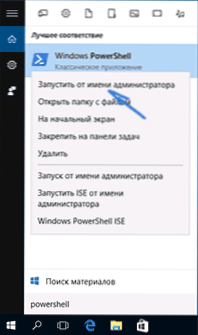
ПацхагеМанагемент или Менаџер Онегет пакета омогућава вам да радите са програмима (инсталирање, брисање, претрага, Ажурирање још није дато) у ПоверСхелл-у користећи одговарајуће команде - сличне методе су добро познате Линук корисницима. Да бисте добили идеју о ономе што се ради, можете погледати на екрану испод.
Предности ове методе инсталирања програма су у:
- Коришћење доказаних извора програма (не морате тражити ручно званичну страницу),
- Недостатак инсталације потенцијално непожељног софтвера током инсталације (и најпознатији поступак инсталације са дугметом "Следеће"),
- Могућност креирања инсталационих сценарија (на пример, ако требате да инсталирате цео сет програма на новом рачунару или након поновног инсталирања Виндовс-а, не морате их преузети и инсталирати ручно, само их инсталирати ручно, само покрените скрипту),
- као и у једноставности инсталације и контроле софтвера на удаљеним машинама (за администраторе система).
Добијте листу команди доступних у паковању, можете да користите Набавите -Цомманд -Модуле Пацкагеманагемент Кључ њих за једноставан корисник ће бити:
- Пронађи -Пацкаге - Потражите пакет (програм), на пример: Пронађи -Пацкаге -Наме ВЛЦ (Назив параметар се може прескочити, регистар слова није важан).
- Инсталирајте -Пацкаге - Инсталација програма на рачунару
- Деинсталирање -Пацкаге - Програм за брисање
- Гет -Пацкаге - Преглед постављених пакета
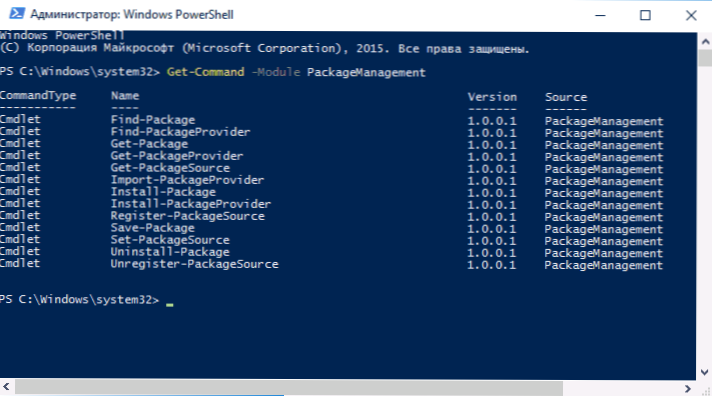
Преостале команде дизајниране су за преглед пакета (програмски извори), додају и бришу их. Ова прилика нам је такође корисна.
Додавање чоколадног складишта у пацкинеМанегемент (онегет)
Нажалост, у унапред инсталираним спремиштима (извори програма) које пацкинеманегемент делује мало да пронађе, посебно када је у питању комерцијална (али у исто време бесплатан) производи - Гоогле Цхроме, Скипе, Скипе, разни програми и комуналије апликације.
Предложени Мицрософт за подразумевану инсталацију складишта НУГЕТ садржи производе програмера, али не и типично моје читаоца (успут, током рада са пацкагеман-ом, можете непрестано понудити инсталацију добављача Нугета, нисам Пронађите начин да се "решите" из овога, осим да се прихватите једном у инсталацији).
Међутим, проблем се може решити повезивањем спремишта Водитеља Цхоцолатеи пакета, користите наредбу за то:
Гет -ПацкагеПровидер -Наме Цхоцолатеи
Потврдите инсталацију добављача ЦХОЦКЕТИЕ, а након инсталације унесите наредбу:
Подесите -ПацкагеСоурце -Наме Цхоцолатеи -Трустед
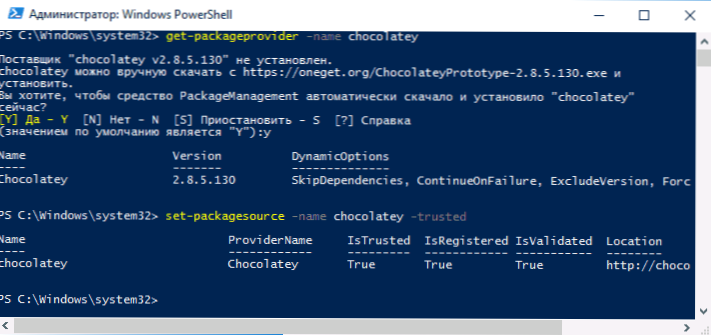
Спреман.
Последња радња која ће бити потребна тако да се могу успоставити чоколадни пакети је да се промени извршење. Да бисте се променили, унесите наредбу која омогућава све потписане поверхелхелл
Сет-ЕкецутионПолици РемотеСигнед
Тим омогућава употребу потписаних сценаријата натоварених са Интернета.

Од овог тренутка пакети из чоколадног складишта ће радити у паковању (Онегет). Када се појаве грешке приликом постављања, покушајте да користите параметар -Сила.
А сада је једноставан пример коришћења амбалаже са повезаним добављачем чоколаде.
- На пример, морамо да инсталирамо бесплатни програм боја.Нето (то могу бити и други бесплатни програми, у складишту је присутан најпотребнији програми). Унесите наредбу Пронађи -Пацкаге -Наме Паинт (Можете ући у делимично име, ако не знате тачно име пакета, кључ "-Наме" није потребан).
- Као резултат тога, видимо ту боју.Нето је присутна у спремишту. За инсталацију користимо команду Инсталирајте -Пацкаге -Наме Паинт.Нето (Узми тачно име са леве колоне).

- Сачекамо да се инсталација заврши и добијамо инсталирани програм, без да тражимо га где да га преузмем и без да добијете нежељени софтвер на нашем рачунару.
Видео - Употреба пакета пакета за пакете (ака онегет) за инсталирање програма у оперативном систему Виндовс 10
Па, у закључку - све је исто, али у видео формату, можда за неке од читалаца ће бити лакше схватити да ли ће му бити корисно за њега или не.
До сада ће менаџмент пакета гледати у будућности, још увек видимо: постојали су информације о могућем појављивању једног графичког интерфејса и у вези са подршком за радну површину од продавнице за Виндовс Сторе и друге могуће перспективе за развој производа.
- « Како користити Андроид као ИП камеру за видео надзор
- Исправка менија Стављање учешћа у Виндовс 10 »

